一、审阅修订功能
Word中的“审阅”功能可能很多人不常用的。但是这个功能却能帮你解放双手,解决很多麻烦事。通过审阅功能的“修订”按钮,使得别人做过的任何修改,都会留下痕迹。如果对修改的内容无异议,即可选择“接受所有修订”,即可全部搞定。
一般一份word文档会进行多次修改后才能打印使用,且很多人不善于使用“审阅”中的“修订”功能,导致文档被修改过很多次后想查找对哪些细节进行过修改比较麻烦。
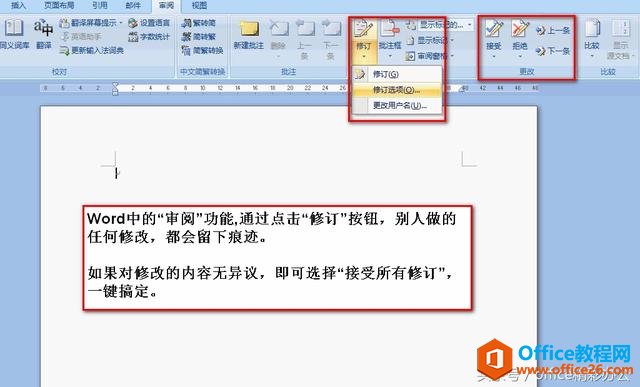
审阅修订功能
word输入文字时,后面的字被覆盖了怎么办?
在word中输入文字时候,会出现输入一个字后面的字就被覆盖的情况,有可能是你不小心碰了键盘上insert键将word文档设置成了改写的模式,相信很多朋友遇到过,我们可以用两种方法解决这一问
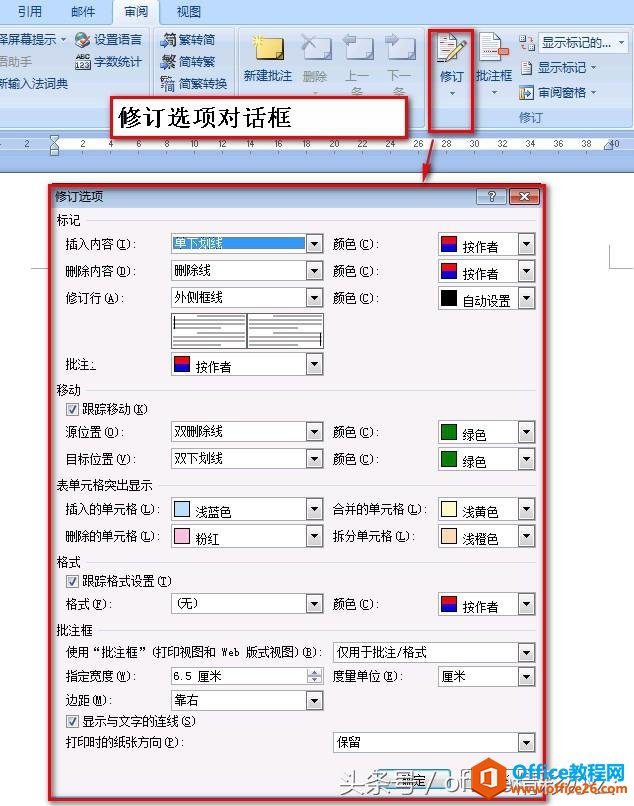
修订选项对话框
二、换电脑保持特殊字体不变
在日常工作中,常常要在另一台电脑上阅读或打印已成型的Word文档。这时候如果在前面电脑上采用的是自己安装的字体,而另一台电脑上又未安装该字体,那么打印时就会自动变成宋体。这是个很麻烦的事情,我们可以这样操作,使得word中的字体保持不变。
进入word选项对话框,在“保存”中选择“将字体嵌入文件”,这样就可以把创建文档时用的字体与文档保存在一起,当在另一台电脑上打开此文档时,仍可用这些字体来查看和打印文档。
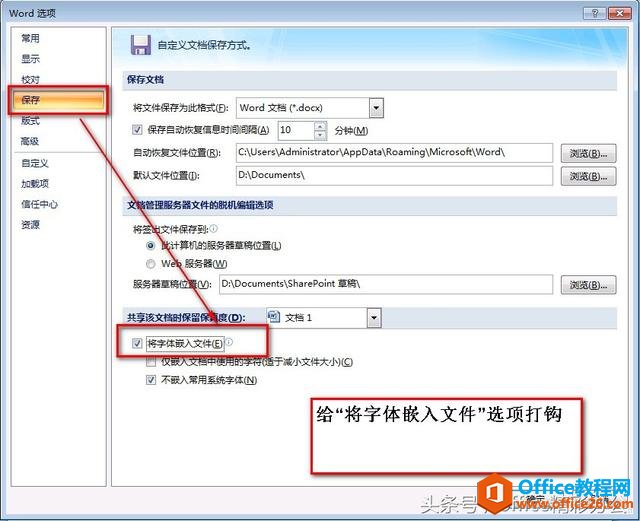
word 审阅修订功能 换电脑保持特殊字体不变的下载地址:
word正反面打印应该怎么设置呢?
word文档打印时,如果页数比较多,出于格式要求或为了节省纸张,通常需要正反面打印,那怎么操作正反双面打印呢?通常有两种方法打印。1、选择打印对话框底部的打印下拉列表框中的打


